设置通讯录的项目
设置共享通讯录中的项目。
共享通讯录中的项目有以下2种:
- 固有项目:
这是默认情况下设置的项目。您可以设置是否使用项目以及它们是否显示在通讯录中。
固有项目如下所示。- 显示名称
不能更改"显示名称"项目。 - 个人名称
- 个人名称(拼音)
- 会社名
- 公司名称(拼音)
- 部门名称
- 郵便番号
- 住所
- 路线
- 公司电话号码
- 公司传真号码
- URL
- 职位名称
- 个人电话号码
- 图片
- 备注
- 显示名称
- 自定义项目:
系统管理员可根据需要添加的项目。
添加通讯录的项目
在个人通讯录或共享通讯录中添加自定义项目。
-
点击页眉处齿轮状的管理员菜单图标。
-
点击[系统设置]。
-
选择“各应用程序的管理”标签页。
-
点击[通讯录]。
-
点击[项目的设置]。
-
在"项目的设置"页面中,选择要添加的通讯簿。
-
在“项目列表”页面中,点击[添加自定义项目]。

-
在"自定义项目的添加"页面上,设置所需的项目,点击[添加]。
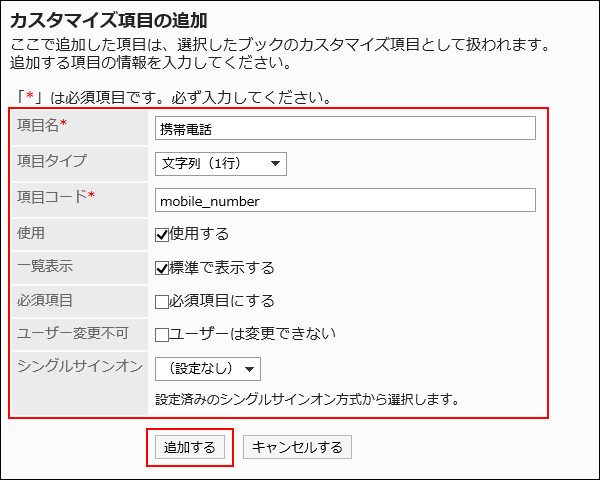 通讯录项目的设置项目
通讯录项目的设置项目设置以下项目。
项目 说明 项目名称 输入项目的显示名称。
不能更改固有项目的名称。项目类型 选择项目类型。
不能更改固有项目的项目类型。
设置自定义项目时,可以选择以下项目类型:- 字符串(1 行):
无法换行的输入栏。 - 字符串(多行):
可换行的输入栏。 - URL:
用于输入Web网站的URL的项目。 - 图像 URL:
用于输入图片文件的保存位置的URL的项目。 - E-mail:
用于输入邮件地址的项目。根据设置,可整合邮件软件。 - 文件:
在通讯录中添加附件的项目。 - IP 电话:
用于输入IP电话的联系方式的项目。根据设置,可整合IP电话功能。
项目代码 用于标识项目的唯一代码。
不能更改固有项目的项目代码。使用 选择是否将其用作通讯录的输入项目。 一覧表示 选择是否在“通讯录”页面的列表中显示该项目。
即使取消勾选"按标准显示"复选框,"地址的详细信息"页面也将显示该项目。必填项 选择是否必填。 用户不可更改 选择是否允许用户更改设置。 单点登录 如要通过单点登录功能登录其它系统时,在登录信息中包含用户信息的项目,请选择此项。从已设置的单点登录中选择。
以下固有项目无法设置为单点登录的项目。- 路线
- URL
- 头像
- 如指定文件
- URL
- 图像URL
- 字符串(1 行):
-
查看设置内容,点击[添加]。
更改通讯录的项目
更改通讯录的项目。
-
点击页眉处齿轮状的管理员菜单图标。
-
点击[系统设置]。
-
选择“各应用程序的管理”标签页。
-
点击[通讯录]。
-
点击[项目的设置]。
-
在"项目的设置"页面中,选择通讯簿。
-
在“项目列表”页面中,点击要更改的项目的项目名称。
-
在“项目的详情”页面中,点击[更改]。
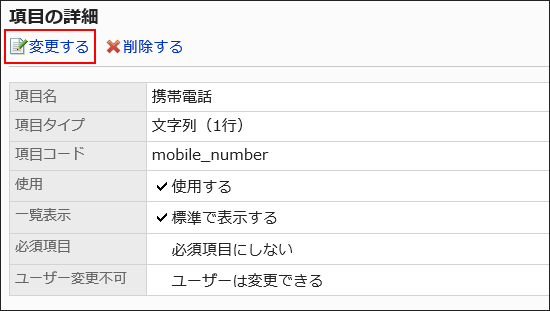
-
在"项目的更改"页面上,根据需要更改项目。
有关设置项目的详情,请参考通讯录项目的设置项目。 -
确认设置内容,点击[更改]。
批量更改通讯录的项目设置
批量更改通讯录的项目。
-
点击页眉处齿轮状的管理员菜单图标。
-
点击[系统设置]。
-
选择“各应用程序的管理”标签页。
-
点击[通讯录]。
-
点击[项目的设置]。
-
在"项目的设置"页面中,选择通讯簿。
-
在“项目列表”页面中,勾选要更改设置的项目的复选框,然后点击[更改]。
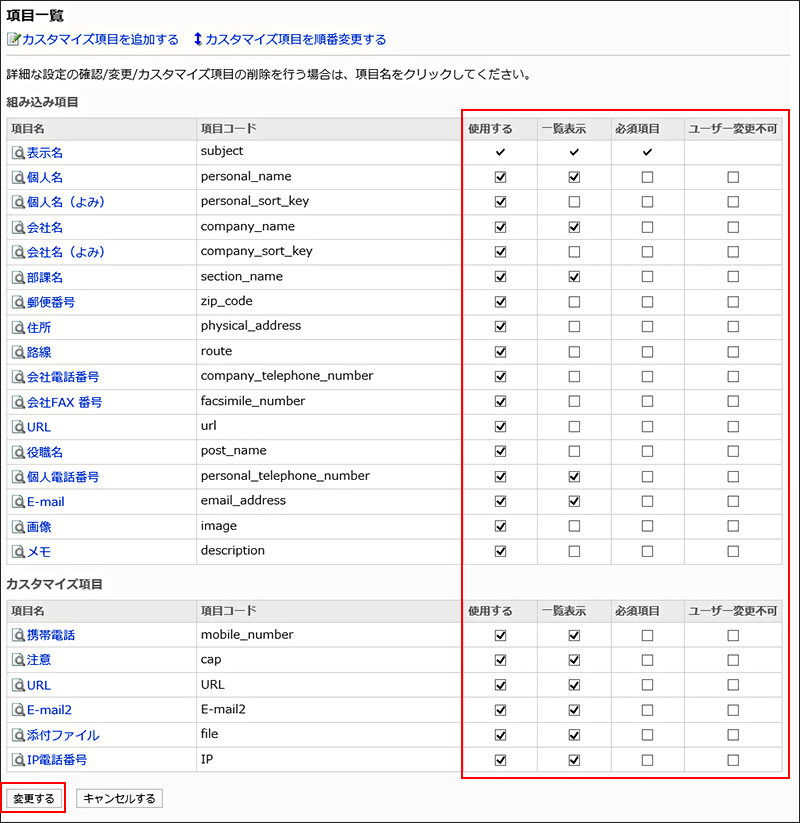
更改通讯录的项目顺序
更改通讯录的自定义项目的顺序。
自定义显示在固定项目的下方显示。固有项目的顺序无法更改。
-
点击页眉处齿轮状的管理员菜单图标。
-
点击[系统设置]。
-
选择“各应用程序的管理”标签页。
-
点击[通讯录]。
-
点击[项目的设置]。
-
在"项目的设置"页面中,选择通讯簿。
-
在“项目列表”页面中,点击[更改自定义项目的顺序]。
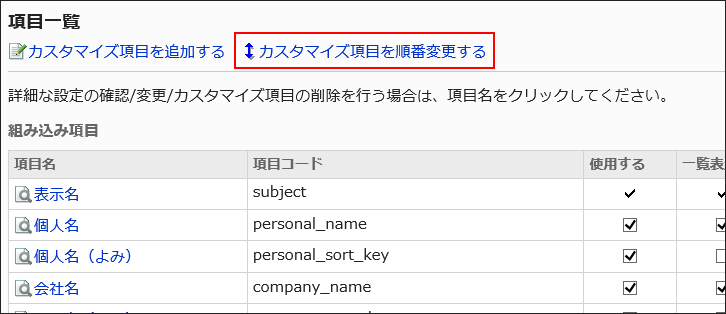
-
在“自定义项目的顺序更改”页面上,更改自定义项目的顺序。
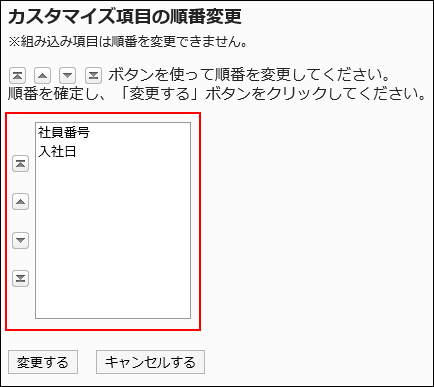
-
确认设置内容,点击[更改]。
删除项目
删除自定义项目。
无法删除固有项目。
-
点击页眉处齿轮状的管理员菜单图标。
-
点击[系统设置]。
-
选择“各应用程序的管理”标签页。
-
点击[通讯录]。
-
点击[项目的设置]。
-
在"项目的设置"页面中,选择通讯簿。
-
在“项目列表”页面中,点击要删除项目的项目名称。
-
在“项目的详情”页面中,点击[删除]。
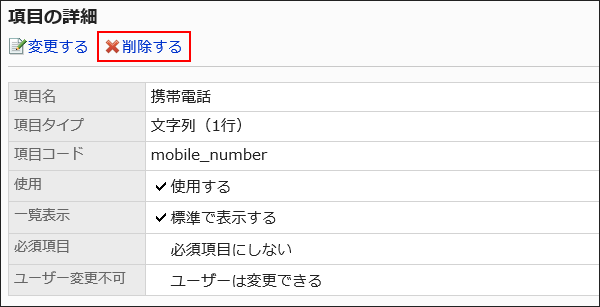
-
在“项目的删除”页面中,点击[是]。